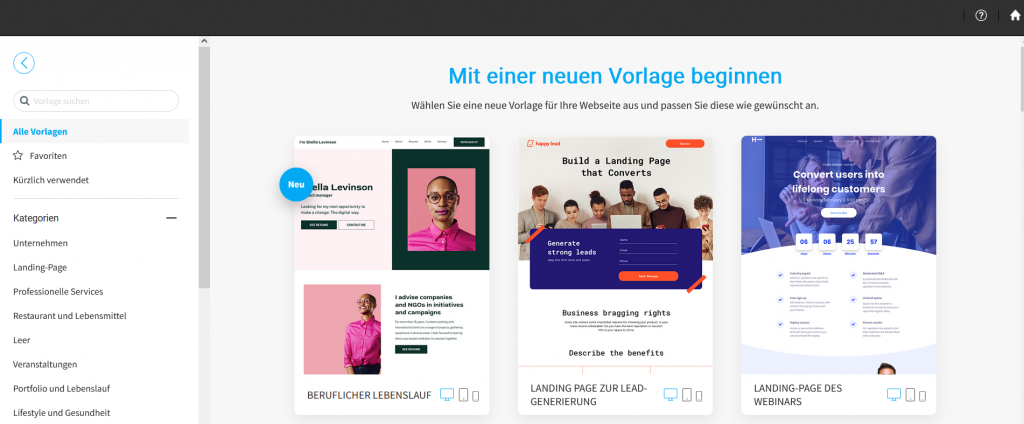Das Verfahren zum Ändern eines Templates erfordert ein Zurücksetzen aller zuvor eingegebenen Inhalte.
Vergewissern Sie sich, dass der Inhalt auf Ihrem Computer gespeichert wurde, bevor Sie fortfahren.
Wie ändere ich das Template meiner Microsite und/oder Simply Site?
Die Änderung des Templates Ihrer Micro Site und Simply Site können Sie in Ihrem Swizzonic Control Panel vornehmen, was jedoch eine Neukonfiguration des Produkts und den Verlust aller veröffentlichten Inhalte erfordert.
Das Template jeder Micro Site und Simply Site kann vollständig angepasst werden. Durch die Bearbeitung einzelner Elemente und dem gesamten Seitenlayout des aktuellen Templates, können Sie das Design wie gewünscht anpassen.
Um ein anderes Layout als das ursprüngliche auszuwählen, folgen Sie dem Verfahren zum Zurücksetzen eines neuen Templates.
- Melden Sie sich in Ihrem Kundenbereich an.
- Wie Sie sich im Kundenbereich anmelden können, finden Sie unter dieser Anleitung.
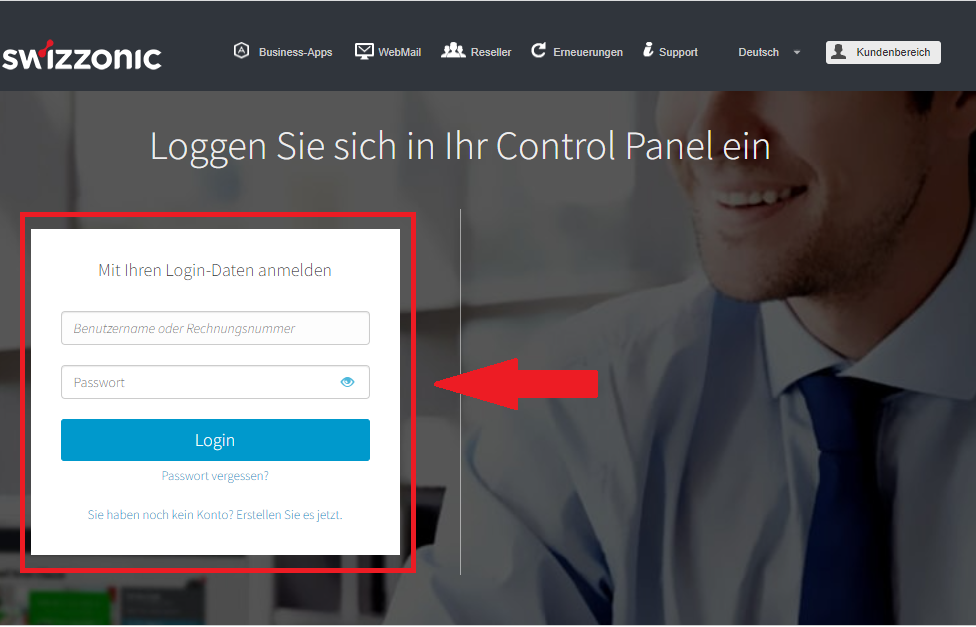
- Klicken Sie auf Micro Site und Simply Site unter Andere Services.
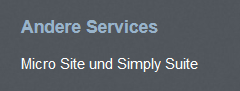
- Nach der Veröffentlichung kehren Sie zur Verwaltungsseite von Simply Site zurück und klicken auf das Menüsymbol oben rechts (drei horizontale Linien).

- Klicken Sie auf Website zurücksetzen.
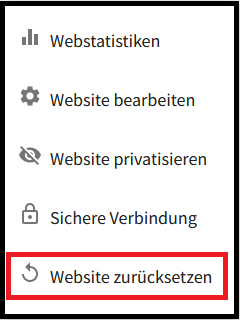
- Es erscheint eine Warnmeldung. Klicken Sie auf Ich bin einverstanden und dann auf die Schaltfläche WEITER.
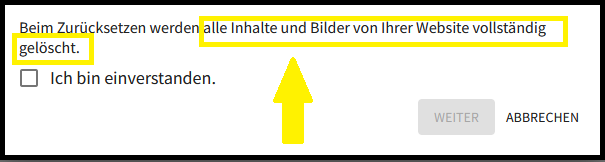

Wenn Sie das Template zurücksetzen, werden alle Bilder und Inhalte dauerhaft gelöscht.
- Sie werden zurück zur Startseite für die Auswahl der Templates weitergeleitet. Wählen Sie eine neue Vorlage und erstellen Sie Ihre Webseite neu.